Windowsパソコンのバッテリー容量。
Windows8以降のOSだと、コマンドプロンプトで
powercfg /batteryreport
と打ってエンターキーを押すとレポートが出力されて確認できるようです。
Windows7搭載のパソコンでやってみたところ、やはり出力はされませんでした。
何かやり方はないのか?と調べてみたところ、次の方法でできるようでした。
コマンドプロンプトでpowercfg /energyを実行
コマンドプロンプトを管理者として起動
キーボード上のWindowsボタンを押す(画面左下のスタートボタンクリックでもOK)
↓
プログラムとファイルの検索のところに「cmd」と入力し、Ctrl + Shift + Enter
↓
ユーザーアカウント制御窓が表示されるので、「はい(Y)」
powercfg /energyを実行
powercfg /energyと打って、エンターキーを押します。
すると、energy-report.htmlというのが出力されます。
パスは
C:¥Windows¥System32¥energy-report.html
です。
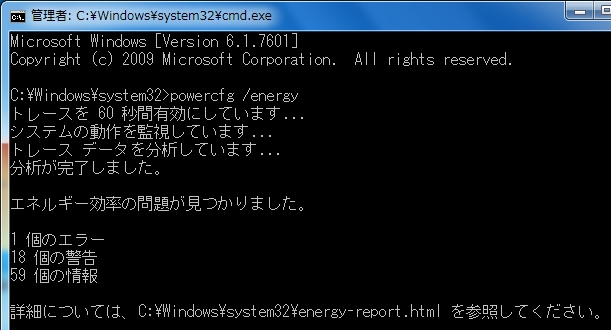
出力したレポートを閲覧
出力されたenergy-report.htmlを見ます。
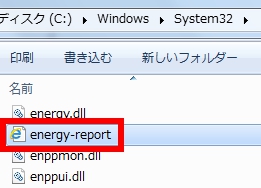
管理人の環境だと、IEで見ようとしたところエラーとなりました。
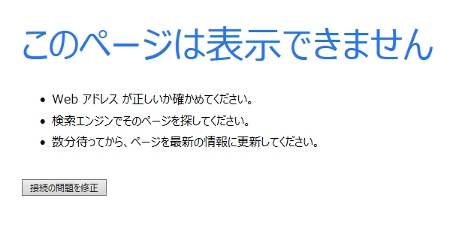
Chromeで閲覧したら、見ることが出来ました。
そこに、バッテリ情報の項目があります。
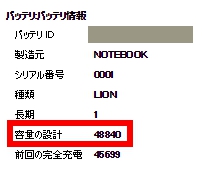
これがバッテリーの容量だと思います。
単位はmWhではないかと。
買ったときに付いてきた説明書をみたら、電源容量は48.84WHとあったので、合っているかと。
「容量の設計」が仕様上の数値で、「前回の完全充電」の値が、いまの実際の容量ってことでしょう。

